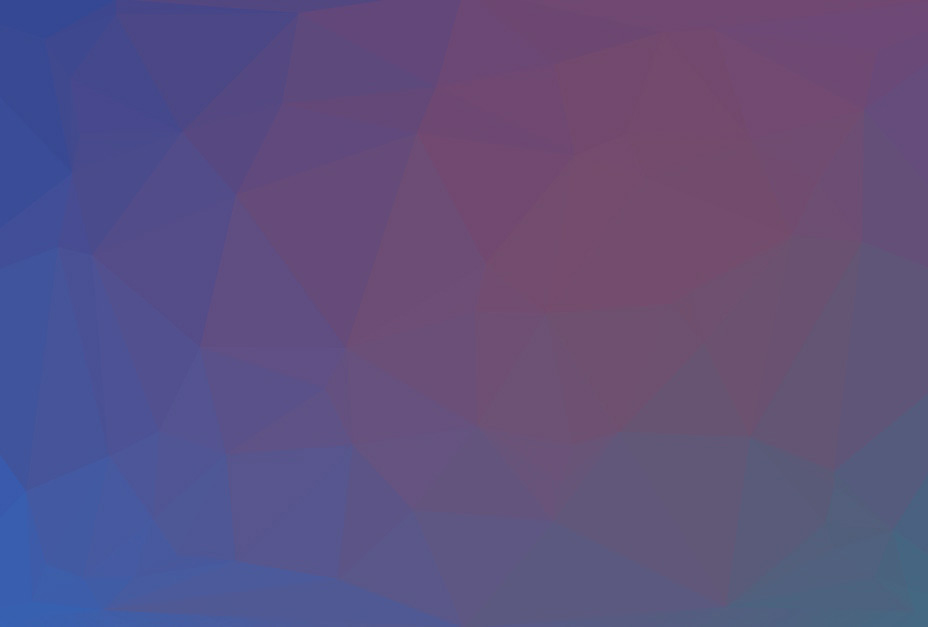Error ini biasanya terjadi pada saat menginstal aplikasi di Ubuntu.
Contoh kasus 1
Unpacking replacement smplayer ...
dpkg: error processing /var/cache/apt/archives/smplayer_0.6.9+svn3595-1ppa1~maverick1_i386.deb (--unpack):
trying to overwrite '/usr/share/smplayer/translations/smplayer_eu.qm', which is also in package smplayer-translations 0.6.9-1
dpkg-deb: subprocess paste killed by signal (Broken pipe)
Contoh kasus 2
sudo apt-get install dockmanager
Reading package lists... Done
Building dependency tree
Reading state information... Done
The following NEW packages will be installed:
dockmanager
0 upgraded, 1 newly installed, 0 to remove and 0 not upgraded.
Need to get 0B/94.4kB of archives.
After this operation, 430kB of additional disk space will be used.
(Reading database ... 162015 files and directories currently installed.)
Unpacking dockmanager (from .../dockmanager_0.1.0~bzr83-0ubuntu1~10.10~dockers1_amd64.deb) ...
dpkg: error processing /var/cache/apt/archives/dockmanager_0.1.0~bzr83-0ubuntu1~10.10~dockers1_amd64.deb (--unpack):
trying to overwrite '/usr/share/dockmanager/data/skype_invisible.svg', which is also in package faenza-icon-theme 0.8
dpkg-deb: subprocess paste killed by signal (Broken pipe)
Errors were encountered while processing:
/var/cache/apt/archives/dockmanager_0.1.0~bzr83-0ubuntu1~10.10~dockers1_amd64.deb
E: Sub-process /usr/bin/dpkg returned an error code (1)
Cara Memperbaikinya
Untuk memperbaikinya (dalam banyak kasus), caranya adalah perhatikan alur jalan (path) file tersebut. Untuk kasus 1 alurnya adalah
“/var/cache/apt/archives/smplayer_0.6.9+svn3595-1ppa1~maverick1_i386.deb” kemudian atasi dengan menjalankan perintah:
sudo dpkg -i --force-overwrite /var/cache/apt/archives/smplayer_0.6.9+svn3595-1ppa1~maverick1_i386.deb
Bila perintah “–force-overwrite” gagal, coba gunakan “–force-all”.
Perintah diatas bila alur jalan (path)-nya sama. Bila menginstall melalui repository maka file .deb ada di /var/cache/apt/archives
Perintah-perintah diatas adalah untuk mengatasi masalah bila 2 paket aplikasi menyebabkan terjadinya error. Untuk memastikan aplikasi terinstall dengan sukses, jalankan perintah:
sudo apt-get install -f
Semoga bermanfaat, terima kasih :)